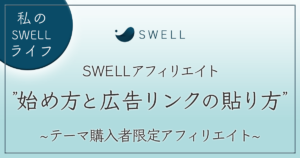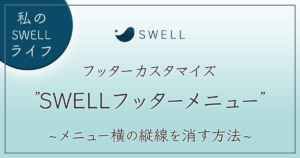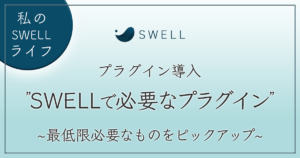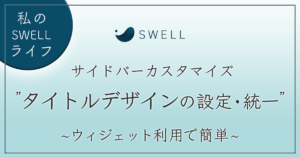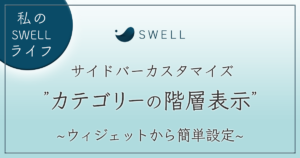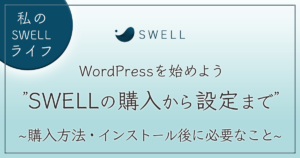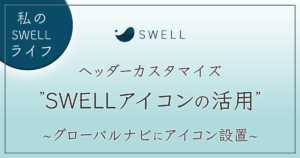【SWELLアフィリエイト】購入者限定アフィリエイトの始め方と広告リンクの貼り方~SWELLの広告タグ使用~

SWELLには、SWELL購入者限定のアフィリエイトプログラムがあります。
具体的に説明すると、自分のブログサイトなどで「SWELL」の広告を掲載し、その広告から「SWELL」を購入してもらうことで報酬がもらえるアフィリエイトプラグラムです。
この記事を見ていただいているということは、
- SWELLでアフィリエイトを始めたい
- アフィリエイトの始め方がわからない
- アフィリエイトリンクの貼り付け方がわからない
というお悩み・ご要望をお持ちだと思います。
今回この記事では「アフィリエイトブログを始めたい」初心者向けにSWELL購入者限定・SWELLアフィリエイトの始め方を徹底的にお伝えしていきます。
これからSWELLでアフィリエイトブログを開設したい方・運用中のブログサイトでアフィリエイトを始めたい方は、是非参考にしてください!
アフィリエイトの仕組み
名前は聞いたことがあるという方も多いであろう「アフィリエイト」ですが、ここでは実際の仕組みを画像で簡単にまとめておきます。
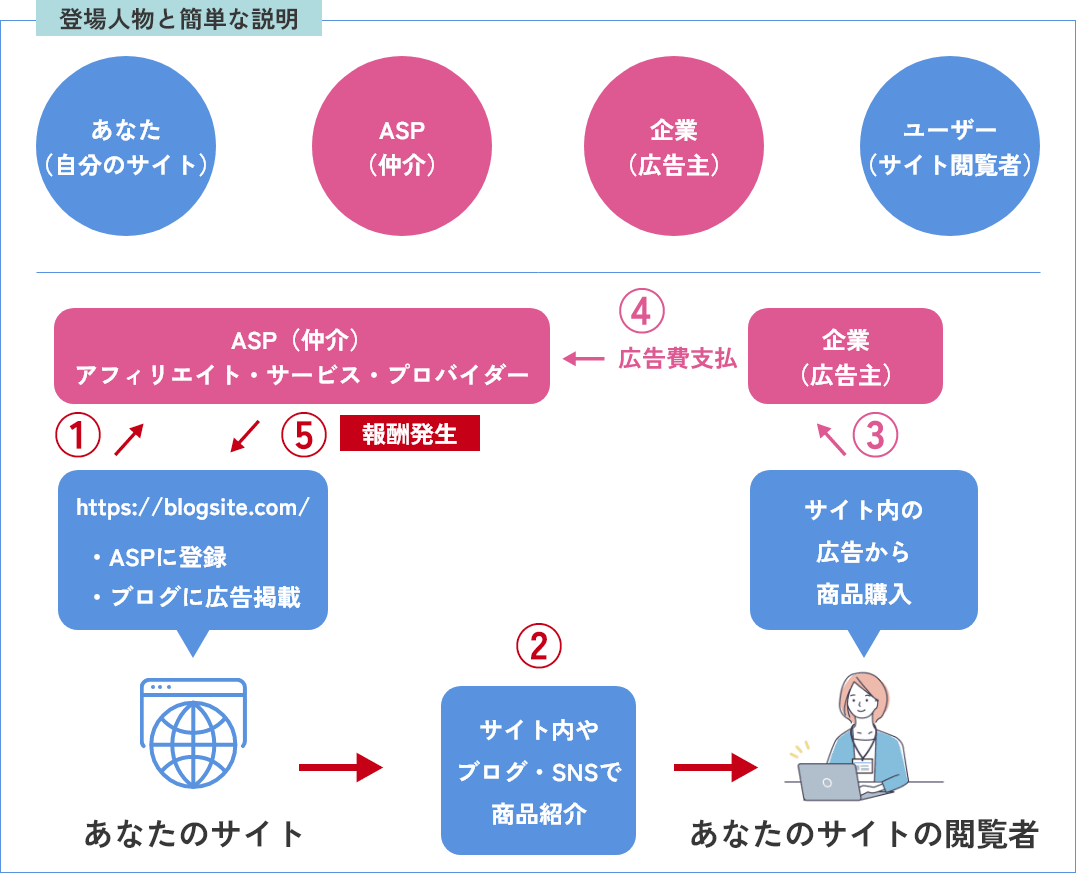
報酬発生までの基本的な流れとしては下記のとおり。
- 【自分】自サイトをASP(アフィリエイト・サービス・プロバイダー)に登録
- 【自分】自サイトのブログ記事やSNSなどで提携した広告を掲載し、紹介する
- 【閲覧ユーザー】広告経由で商品やサービスを購入をする
- 【企業・広告主】成果に応じた広告費をASPに支払い
- 【仲介・ASP】報酬を支払う(自分の口座に報酬が振り込まれる)
広告掲載をして、広告から商品が購入されたら報酬がもらえるんだよね?
はい、そうです!商品購入などの条件を達成したときに報酬が発生するものは「成果報酬型」です。そして、他にも報酬が発生する場合があります。
アフィリエイト広告と報酬の種類
アフィリエイト広告は、インターネット広告の一種です。
広告の掲載方法は、バナー画像・テキストリンク・ボタン設置などさまざまです。
そして、報酬が発生する条件によって主に下記の3つに分けることができます。
- 自サイトの広告経由で商品・サービスの購入など条件を達成すれば報酬がもらえる「成果報酬型」
- 広告のクリックで報酬がもらえる「クリック課金型」
- 広告が表示されたときに報酬がもらえる「インプレッション型」
①~③を見比べて、なんとなくイメージができるかもしれませんが、①の成果報酬型が一番ハードルが高く報酬単価も高いものが多くなります。
そして、報酬単価は下がりますが、Amazonや楽天市場などの大手ショッピングサイトのアフィリエイトプログラムを利用する「物販アフィリエイト」も成果報酬型に含まれます。
②③のクリック課金型やインプレッション型は単価が低い広告が多く、ページの閲覧数=PV数(ページビュー数)が少なければ、大きな収益は見込めない場合が多いでしょう。
クリック課金型の1クリックあたりの単価相場は「数円~10円程度」だと言われています。
PV数を無視して、仮に「1ヶ月で100回広告がクリックされた」として、最大1000円前後の収益ということです。
クリック課金型やインプレッション型の広告を設置するなら「Googleアドセンス」の申請を目標に進めましょう。
広告が掲載できるまでの「審査の厳しさ」で有名ですが、クリック単価は「平均30円前後」なので、クリック課金型の中では単価が良いです。
今回紹介するSWELLのアフィリエイトプログラムは、「SWELLのテーマを紹介して購入された場合に報酬がもらえる」ので、①の「成果報酬型」です。
アフィリエイトを主な収益にする場合は、成果報酬型とクリック課金型の両方をサイトに掲載するなど、いくつかの広告を合わせて掲載している人も多いです。
また、報酬が発生する条件として、上記①~③のような広告設置以外に「セルフバック案件」があります。
自分で対象のサービスを申し込み、体験・購入することで報酬を得ることができる仕組みです。
セルフバック=自己申し込みが可能な案件には「本人OK」などの記載があります。
そして、登録するASPによって掲載できる広告や報酬単価が異なるため、複数のASPに登録して使い分けをするのが一般的です。
後程紹介する「もしもアフィリエイト
どちらも「セルフバック案件」がありますので、まずは自分で申し込んでアフィリエイトの流れをつかむのも良いでしょう。
ただ、すぐに大きな収益に繋がることは少ないので、SEO対策やSNS活用などの地道な努力と継続は必要です。
生成AIでブログ記事の時短制作やSEOサポートをしてくれるツールもありますので、効率良くアフィリエイトを始めたい方はAIツールを活用してみてください。
【Value AI Writer byGMO】 生成AIでのSEO記事作成について詳しく見る ▶当サイトはアフィリエイト重視のサイトではないですが、それでも、SWELLの記事をアップし始めてから約3ヶ月後にSWELLアフィリエイトでの初収益を得ることができました!
SWELLアフィリエイトの始め方
SWELL
「はてなブログ」などの無料ブログでアフィリエイト広告を貼ることもできますが、
- ブログ運営企業の広告が勝手に表示される
- 広告の設置が制限されたり、有料プランでないと使えない機能があったりする
- 最悪の場合、規約違反などでアカウントが停止される可能性がある
ということがあるため、アフィリエイトブログを長く続けたければ、自分のサイトを持つことをおすすめします。
下記手順を参考に、SWELLアフィリエイトを始めましょう!
①もしもアフィリエイト(ASP)での会員登録
SWELLのアフィリエイトプラグラムは「もしもアフィリエイト
まずは、TOPページの「無料でメディア会員登録する」ボタンから必要な個人情報を入力し、会員登録を済ませましょう。
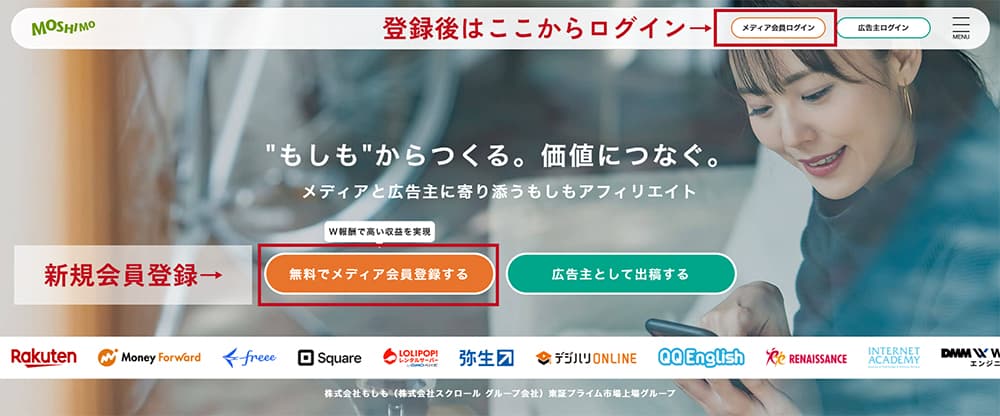
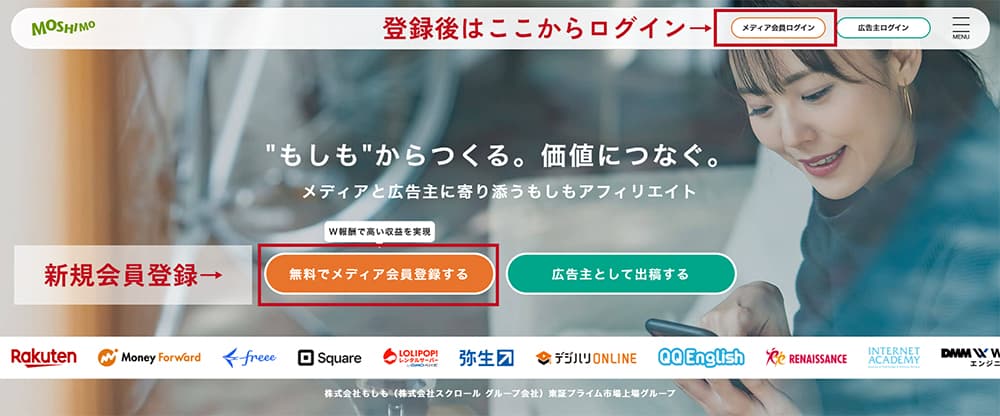
ブログサイトなどのメディアがまだ準備できていなくても、もしもアフィリエイトの会員登録は可能です。
もしもアフィリエイトの会員登録はこちら ▶すでに広告掲載をしたいメディア(ブログサイトなど)が準備ができている場合は、会員登録後にログインし、メディアの登録・審査を進めましょう。
詳しい手順は④のメディア登録・審査で触れています。
②SWELLのテーマ購入
SWELLのアフィリエイトプラグラムを利用する場合、SWELL
SWELL購入後、テーマ購入者のみが登録できる会員サイトからアフィリエイトプラグラムの提携申請ができる仕組みになっています。
①のASP登録と並行して、SWELLの購入を済ませておきましょう。
「SWELL」購入手順や少しお得に購入できる方法は下記で紹介しています!


③SWELLの会員サイト「SWELLERS’」への登録
SWELL購入後は、会員サイト「SWELLERS’
SWELLアフィリエイトの提携申請をする方法は、会員サイト経由のみです。
また、SWELLを使用してサイト制作をする場合は、会員サイトで「ユーザー認証」をすることで、WordPressの管理画面からテーマのアップデートができるようになります。
そのため、すぐにSWELLアフィリエイトを利用しない場合でも、SWELLでサイト制作をするなら会員登録はしておきましょう。
「SWELL」会員サイトへの登録手順と会員サイトでできることは下記で紹介しています!


これからSWELLでブログサイトを制作するという方は、サイト制作について紹介していますので、参考にしてください。


・ブログサイトのデザインにもこだわりたい
・おしゃれにカスタマイズしたい
という方は「SWELLカスタマイズ」も参考にしてみてください!
④もしもアフィリエイトでのメディア登録・審査
まだメディア登録が済んでいないようなら「もしもアフィリエイト
もしもアフィリエイトのメディア登録審査は2日程度かかります。
そのため、広告掲載をしたいブログサイトなどが形になった段階で、メディア登録を進めておきましょう。
もしもアフィリエイトへログイン後、右上のアイコンから「マイページ」もしくは「登録メディア一覧(登録)」のどちらかでメディア登録ができます。
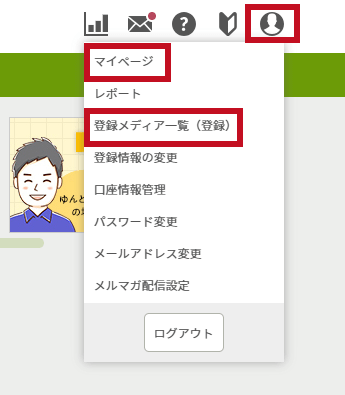
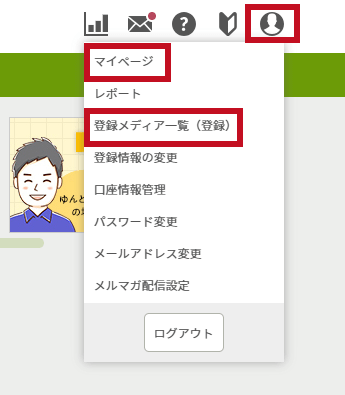
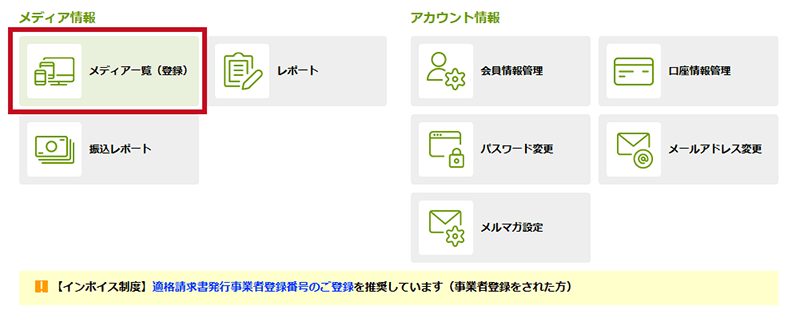
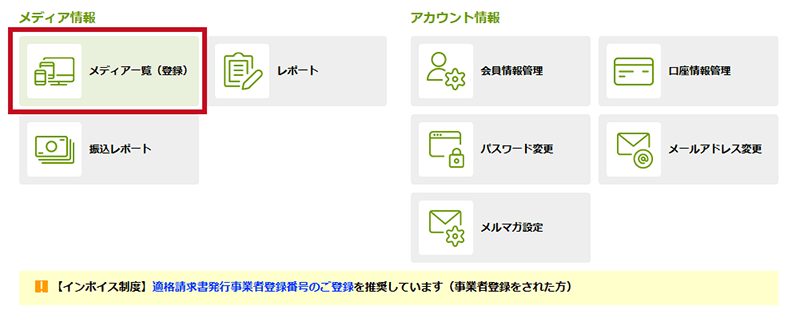
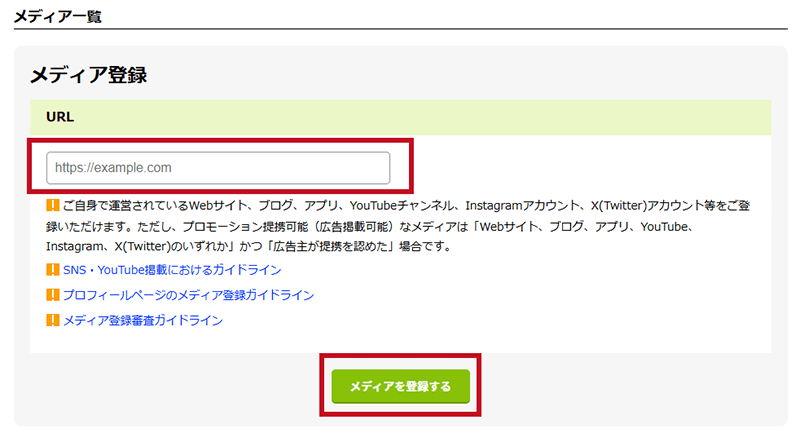
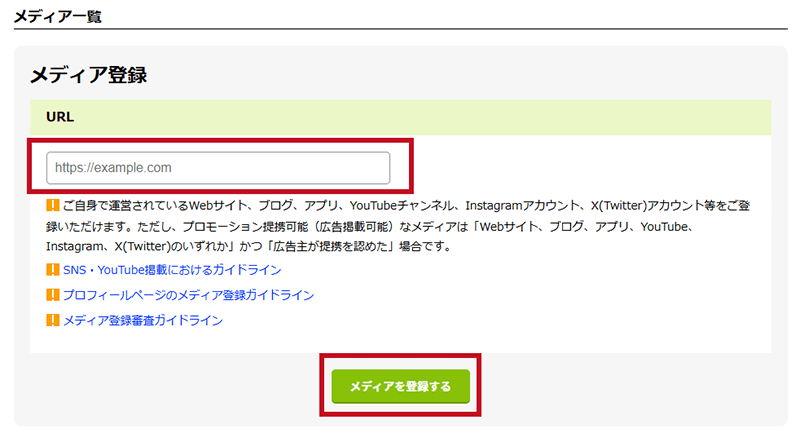
マイページでは、報酬の振込先となる口座登録もできますので、合わせて設定をしておくと良いでしょう。
メディア登録ページへ遷移後は、下記手順で進めましょう。
- ブログサイトやSNSなどの登録したいメディアURLを入力後「メディアを登録する」をクリック
- ガイドラインに沿っていくつか確認事項が表示されるのでチェック
- メディア名・登録メディアのカテゴリー・月間PV数を入力する
- 必要に応じて即時提携されるプロモーションへの提携申請にチェック
これでメディア登録は完了ですが、同時に審査が始まります。
もしもアフィリエイトにはいくつかのメディア登録審査基準があります。例えば、5記事未満のサイトなど、十分な運営がされていないメディアは登録できません。詳しい審査基準は、メディア登録ページに表示されている各種「ガイドラインリンク」から確認できますので、基準を満たしたうえでメディア登録をしましょう。
メディアの登録が済んだら、次に広告の提携申請をします。
メディア登録含む基本的な流れとしては、下記のとおりです。
- メディア登録(広告を掲載したいブログサイトなど)
- 掲載したい広告への提携申請
- 広告提携の審査に通過後、登録済のメディア内で広告掲載
「メディア登録の審査」と「広告提携の審査」は別なので、注意しましょう。
③の広告提携は、広告によって「審査あり・なし」が異なりますが、SWELLのように審査が不要な場合はすぐに掲載できます。
⑤会員サイト「SWELLERS’」から提携申請をする
メディア登録が済んだら、会員サイト「SWELLERS’
SWELL購入者限定の「クローズド案件」のため、もしもアフィリエイトでの一般公開はされていません。
すでに触れましたが、必ず会員サイトのリンクから提携申請を行うようにしましょう。
提携申請手順は下記のとおり。
- 「SWELLERS’」にログインする
- 「SWELLのアフィリエイト」箇所にある「プロモーション詳細はこちら」から提携申請をする
SWELLの利用規約
会員サイトからのみ入手できる「提携申請のリンク」を第三者に公開するのは規約違反です。また、SWELLアフィリエイトでは、特典をつけての販売や購入者へのキャッシュバックは禁止されているので注意しましょう。
提携申請後は、すぐに広告掲載ができます!
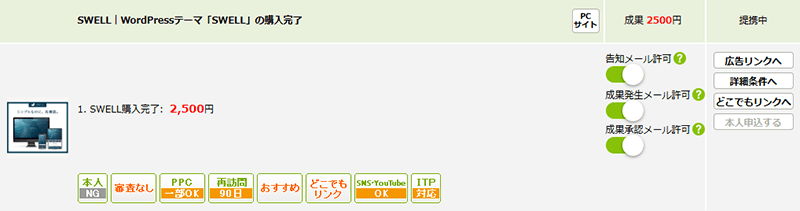
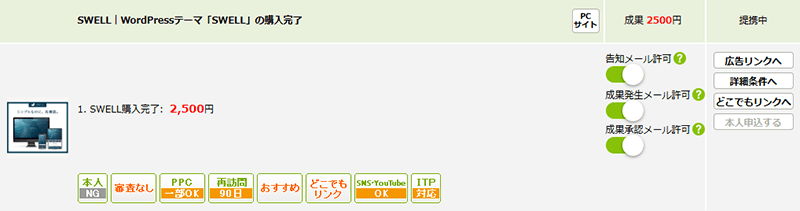
すでに提携中のものは、上記画像右上部分のように「提携中」と表示されています。
提携中の場合は、ここから広告リンクの取得をします。
これから提携申請をする場合、提携したい広告を見つけたら、報酬額・成果条件以外にも「本人購入が可能かどうか(セルフバック案件)」や「審査の有無」などの条件が表示されているので参考にしましょう。
同時に、広告掲載における禁止事項や注意事項なども表記されているので、きちんと確認をしましょう。
\ SWELL購入者だけができるSWELLアフィリエイトを試してみる /
【SWELL】アフィリエイトリンクの取得・掲載方法
SWELLアフィリエイトのリンクは、もしもアフィリエイトの会員サイトから取得できます。
もしもアフィリエイトのその他広告リンクの取得手順も同じです。
他のASPでもサイト内での配置が異なるだけで、基本的な流れは同じです。
広告リンクの取得(バナー・テキスト・SNS専用)
下記画像を参考に、まずは「提携中」一覧ページへ移動します。
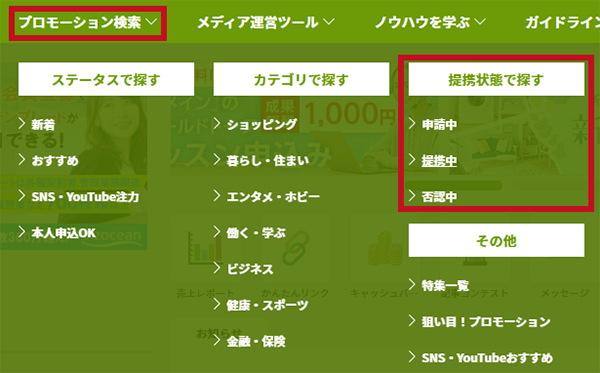
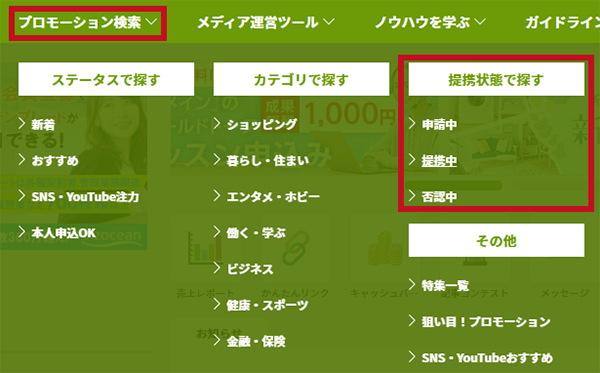
右端の「広告リンクへ」ボタンをクリックしましょう。
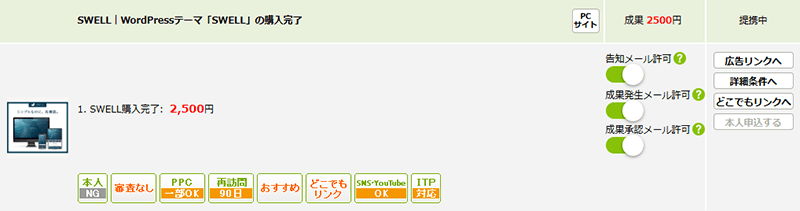
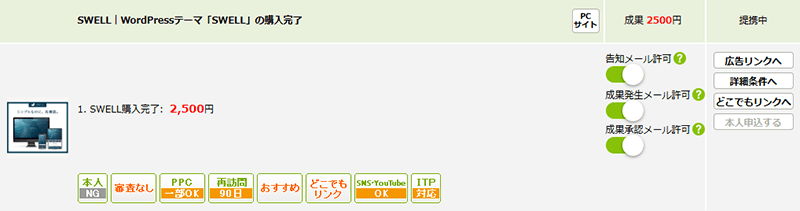
広告種別を切り替えて掲載したい広告を選びます。
掲載したい広告の「ソース」部分にあるコードをすべてコピーします。


SNSに掲載する場合は、注意事項などをよく確認し「SNS専用」リンクを取得しましょう。
ブログサイトに掲載する場合は、基本的に「バナー」「テキスト」「どこでもリンク」から掲載したいものを選びます。
広告リンクの作成(どこでもリンク)
どこでもリンクって何?
どこでもリンクを使うと「画像・テキスト・遷移先URL」を自分で指定して広告リンクを作ることができます!
広告種別の「バナー」や「テキスト」から広告リンクを取得する場合、リンクテキストや遷移先はすでに指定されているものになります。
「広告のリンクテキストを変えたいな~」
と思ったとしても、既存のコードは基本的に改変してはいけません。
アフィリエイトリンクの改変は、もしもアフィリエイトに限らずほとんどのASPで禁止されています。コードに手を加えた結果、成果が正しく反映されないということに繋がる場合もあるため、注意しましょう。
- 広告リンクの表示テキストを変えたい
- 遷移先(URL)を変えたい
- 画像に広告リンクを貼りたい
という場合は「どこでもリンク」でオリジナルの広告リンクを作りましょう。
情報の入力ですぐに広告リンクができます!ちなみに、当サイトでのSWELLアフィリエイト報酬はすべて「どこでもリンク」からです。
下記画像を参考に進めます。
「選んだプロモーションを別ウィンドウで開く」をクリックすると広告主サイトへ遷移します。
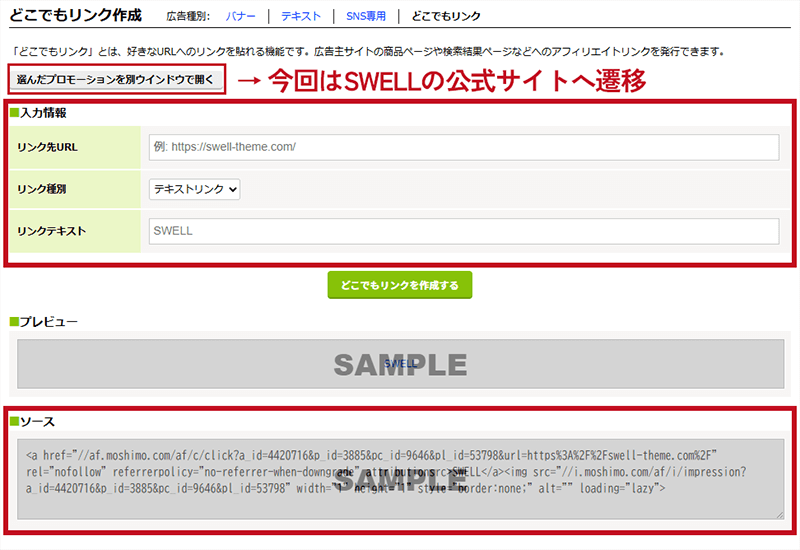
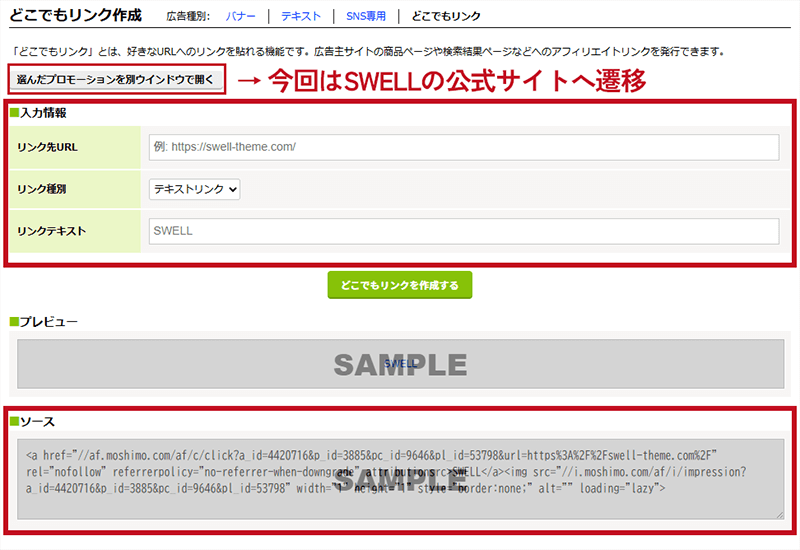
遷移させたいページのURLリンクをコピーして「入力情報」を埋めていきます。
- リンク先URL(遷移先のURLをコピーしたもの)
- リンク種類(テキストリンク・画像リンク・SNS専用リンクから選択)
- リンクテキスト(表示させたいテキスト)
入力後「どこでもリンクを作成する」をクリックすると自動でコードが作成されます。
「ソース」部分をすべてコピーすれば、広告リンクの取得は完了です!
どこでもリンクが表示されていないプロモーションもありますが、その場合、どこでもリンクは使用できません。用意されている指定の広告リンクを掲載するようにしましょう。
広告リンクが取得できたら、自分のサイトに掲載しましょう!
広告リンクの貼り付け(SWELL:広告タグ使用)
上記手順でコピーした「広告リンク」を自サイトに貼り付けて掲載しましょう。
SWELLの場合は「広告タグ」という機能があり、WordPressの管理画面から新規広告タグの作成ができます。
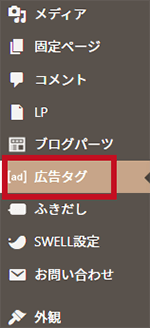
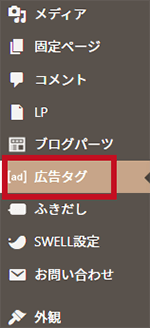
広告タグを使用することで、
- 広告の期限が終了したので掲載中の広告を非表示にしたい
- バナー画像やテキストリンクなどの広告リンクを差し替えたい
などという場合に、一括変更ができます。
1つの広告を複数個所に設置する場合、非常に便利な機能です。
広告タグの作成方法や使い方はSWELLの「ブログパーツ」と似ていて、呼び出しコードで広告を表示することができます。
広告タグで作成した広告には、広告クリック数/クリック率・広告表示回数などの計測機能がついています。
広告タグの新規作成・呼び出し方法
広告タグは簡単に作成・呼び出しできます。
まず「新規投稿を追加」から下記画像赤枠内の必要項目を入力していきます。
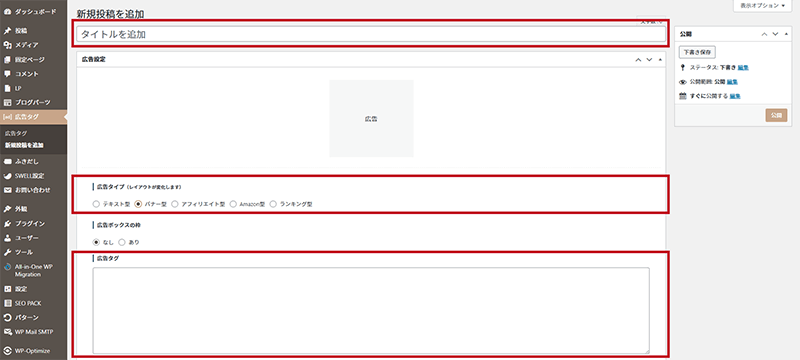
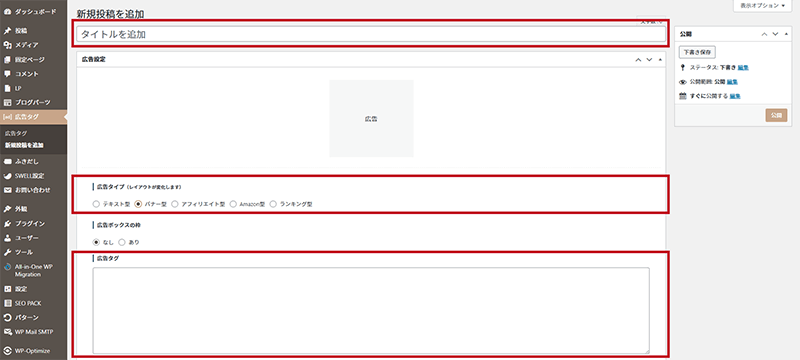
- タイトル:プロモーション名・ASP名・広告の種類など自分が管理しやすいもの
- 広告タイプ:広告リンクに合わせて選択(例:バナー広告ならバナー型)
- 広告ボックスの枠:必要に応じてデフォルトの「なし」から変更可能
- 広告タグ:取得した広告リンクのソースをそのまま貼り付け
上記入力が済んだら「公開」します。
公開後は広告タグ一覧で呼び出しコードが確認できます。
アフィリエイト型などは「画像+テキスト/ボタン」の表示になります。
下記画像を参考に、赤枠内の必要項目を埋めていきましょう。
右側の「入力・選択」部分は自分で任意の内容を入力します。
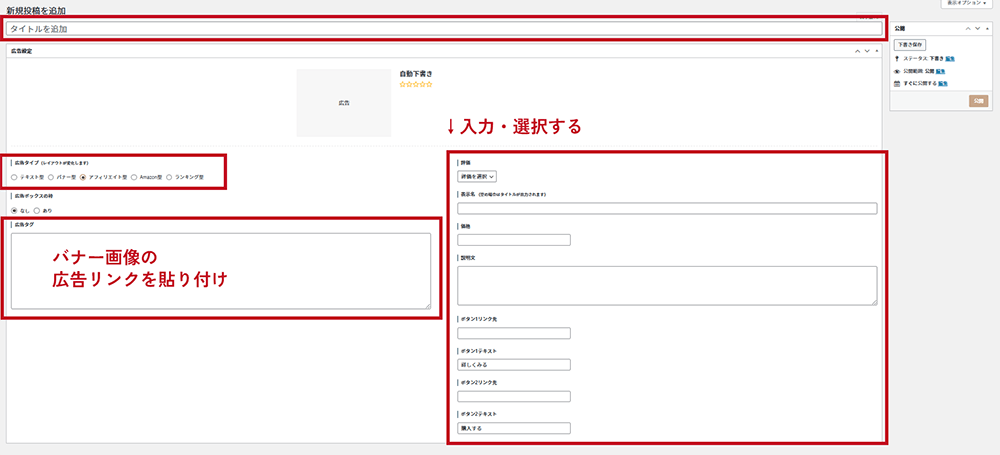
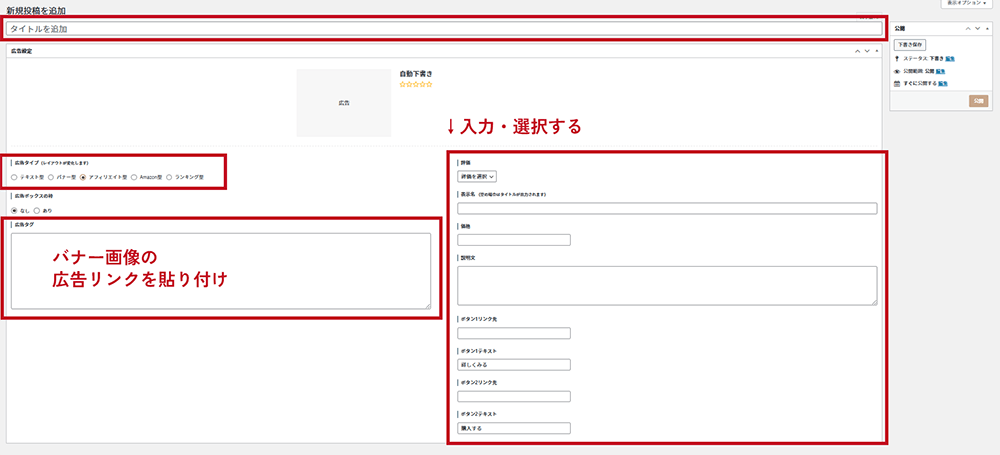
下記画像は、実際に「アフィリエイト型」で設置したSWELL広告です。
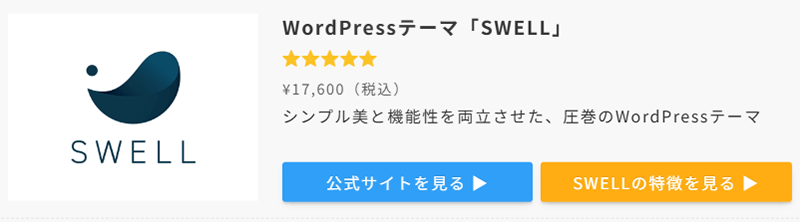
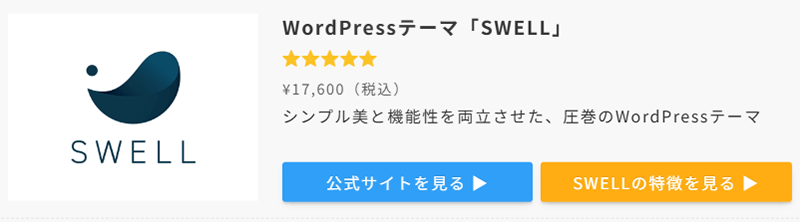
公開したら、実際に表示させたい部分で広告タグを呼び出してみましょう。
呼び出し方は、下記の2通りあります。
- エディタ内に直接呼び出しコードを貼り付ける
- 広告タグブロックから選んで呼び出す
②の方はブログパーツ同様、まずブロックを配置して広告を選択します。
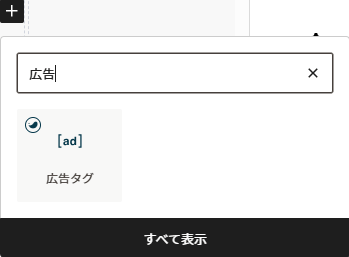
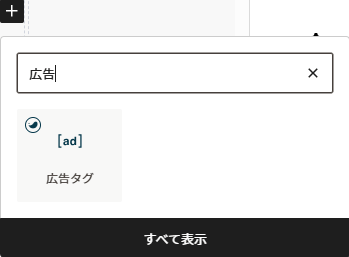
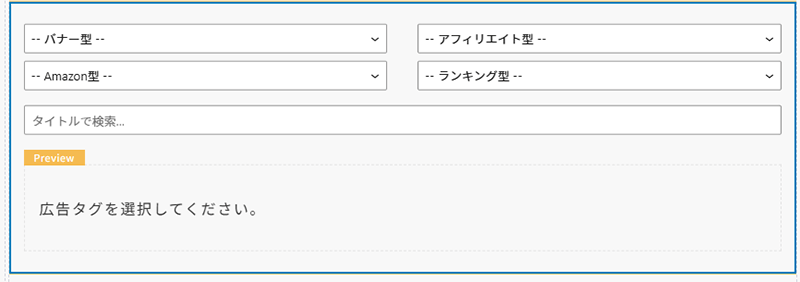
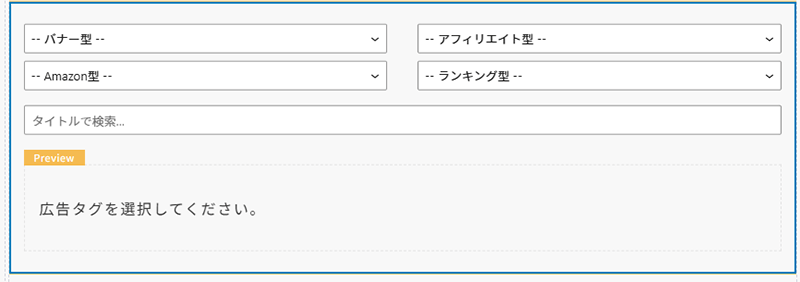
テキスト型の広告を②の手順で呼び出ししたい場合は「タイトルで検索」部分から検索すると良いでしょう。
テキスト型の広告を文中に設置したい場合は「カスタムHTML」ブロックで任意のテキストとショートコードを入力すればOKです。
SWELLボタンで広告リンクの貼り付け
テキスト型の広告をボタンとして設置したい場合は、「SWELLボタン」ブロックを使いましょう。
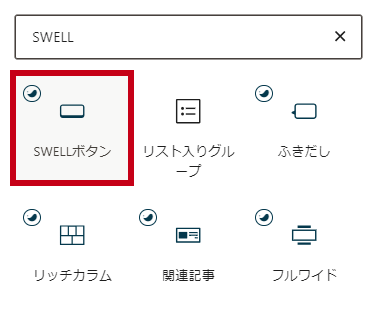
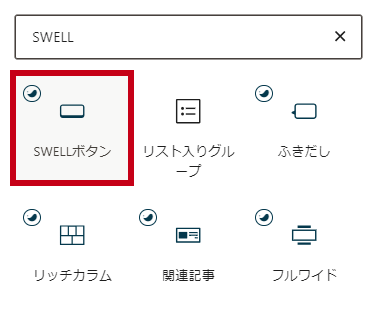
下記画像を参考に、右側のブロックメニューに広告タグを貼り付けるだけで完成です。
必要に応じて「ボタンのクリック率を計測する」にチェックを入れましょう。
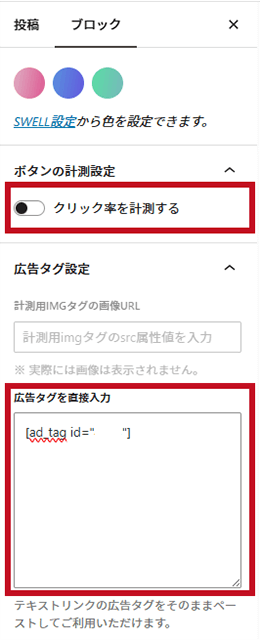
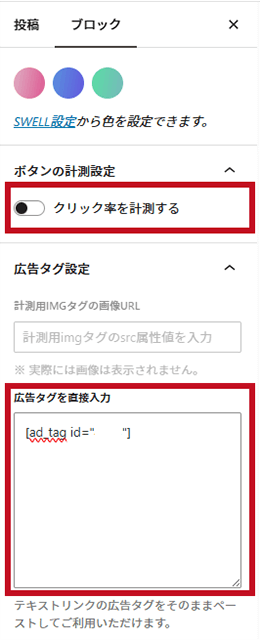
広告タグを貼り付けた場合、エディタ上では広告タグのみ表示されています。
ボタン表示が消えてしまうので不安になるかもしれませんが、きちんと反映されているので、プレビューで確認をしてみましょう。
広告タグではなく、直接テキスト広告リンクを貼り付けることもできます。
主な広告リンクの貼り付け方を紹介させていただきました。
広告タグの使用は必須ではないですが、広告タグを使うことで広告の管理がラクになったり広告差し替えなどの時間を短縮できたりします!
\ SWELLの広告タグ機能で広告リンクの管理・設置が簡単に! /
まとめ:”SWELL購入者限定アフィリエイト”×”SWELL広告タグ”で効率良くアフィリエイトを始めよう
最後まで読んでいただきありがとうございます!
今回の記事では
- アフィリエイトの仕組み
- SWELLアフィリエイトの始め方
- アフィリエイトリンクの取得方法とSWELLでの広告リンクの貼り方
以上、3点について解説させていただきました!
特に重要なポイントは、以下の3つです。
- SWELLアフィリエイトはSWELLのテーマ購入者だけが利用できる
- SWELLアフィリエイトをするには、もしもアフィリエイト(ASP)への無料会員登録が必要
- SWELLで制作したサイトなら、広告タグを使うことでアフィリエイトリンクの設置や管理が簡単にできる
SWELLでアフィリエイトを始めたい方の参考になりましたら幸いです。
今後もwebに関する運用情報を発信していく予定ですので、是非ご覧ください!
お問い合せはこちらから承っております。